Открытка своими руками
Помните, как вы в детстве мастерили поздравительные открытке маме на день рождения, бабушке на Рождество, друзьям на Новый Год? И как было приятно самому получать на какой-нибудь праздник не купленную в магазине открытку, а ту, которую близкий тебе человек сделал своими руками!
Теперь вы выросли, и, возможно, уже только ваши младшие братья и сестры или дети и внуки радуют вас самодельными открытками. Но теперь и у вас есть возможность вспомнить детство и создать поздравительные открытки своими руками. И это уже будут открытки нового века, ведь они сделаны с помощью компьютера и программы (AKVIS Chameleon).
На основе нашего примера, применив все свое желание и свою фантазию, вы сможете создать поздравительные открытки на все случаи жизни.
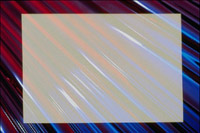


-
Шаг 1. Первым делом подберем и откроем в редакторе Adobe Photoshop те изображения, из которых будет создаваться открытка.
Мы для создания открытки выбрали изображение уже готовой рамки и фотографию первых весенних цветов.
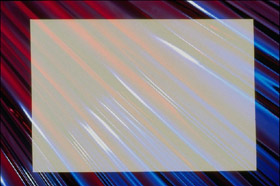

-
Шаг 2. Теперь перейдем в режим выделения Quick Mask/Быстрой маски, нажав кнопку
 на Панели инструментов или клавишу Q.
на Панели инструментов или клавишу Q.
-
Шаг 3. Выберем инструмент Pencil/Карандаш, нажав кнопку
 на Панели инструментов или клавишу B.
на Панели инструментов или клавишу B.
-
Шаг 4. В режиме Quick Mask закрасим на открытке с цветами инструментом Pencil/Карандаш подснежники.

-
Шаг 5. Вернемся в режим рисования Standard Mode, нажав кнопку
 на Панели инструментов или клавишу Q.
на Панели инструментов или клавишу Q.
-
Шаг 6. Инвертируем выделение, выбрав команду Inverse в меню Select или нажав комбинацию клавиш Ctrl+Shift+I.

- Шаг 7. Скопируем выделенное изображение, выбрав в основном меню пункт Filter –> AKVIS –> Chameleon – Grab Fragment.
-
Шаг 8. Вернемся к изображению с рамкой, которая в данном случае будет фоном для подснежников, и в основном меню выберем пункт Filter –> AKVIS –> Chameleon – Make Collage.
Откроется окно плагина AKVIS Chameleon, в Окне изображения которого будет показано фоновое изображение и поверх него выделенный ранее фрагмент с изображением подснежников.

- Шаг 9. На Панели настроек выберем из выпадающего списка режим Смешивание.
-
Шаг 10. Изменим размер и расположение подснежников с помощью инструмента Трансформация
 .
.
-
Шаг 11. Запустим обработку, нажав на кнопку
 и подождем несколько секунд. Результат будет показан в закладке После.
и подождем несколько секунд. Результат будет показан в закладке После.
-
Шаг 12. Применим плагин AKVIS Chameleon, нажав на кнопку
 . Получим поздравительную открытку.
. Получим поздравительную открытку.

Если бы создание этой открытки происходило не в режиме Смешивание, а в ругих режимах создания коллажа, то результат был бы несколько иным: сквозь лепестки подснежников не видно было бы текстуры фона, т.е. полосы с фонового изображения не просвечивали бы сквозь изображение цветов.
